การตั้งค่าอุปกรณ์ runlinc STEMCEL E32W Controller และทดสอบการทำงานเบื้องต้น
STEMCEL E32W Controller คือชุดบอร์ดไมโครคอนโทลเลอร์ จากบริษัท runlinc ที่รองรับการพัฒนาอุปกรณ์ IOT ได้อย่างสะดวก เพราะสามารถเชื่อมต่ออินเทอร์เน็ตได้ในตัวเองและรองรับการเขียนคำสั่งควบคุมการทำงานของบอร์ดและเซ็นเซอร์ผ่าน Web browser ที่ฝังอยู่ในตัวชิปด้วยภาษา HTML/CSS ร่วมกับ JavaScript โดยสำนักวิทยบริการได้จัดซื้อชุด STEMCEL E32W Controller พร้อมกับชุดเซ็นเซอร์ 37-in-1 I/O Sensor Kit สำหรับการเรียนรู้ฝึกพัฒนาพัฒนาอุปกรณ์ IoT เพื่อต่อยอดสู่การเป็นแหล่งเผยแพร่ความรู้ด้าน IoT/AI ในพื้นที่ 3 จังหวัดชายแดนภาคใต้

บทความนี้ขอแนะนำวิธีการตั้งค่าอุปกรณ์ runlinc STEMCEL E32W Controller เพื่อทดสอบการทำงานเบื้องต้นและใช้ประกอบการตรวจรับอุปกรณ์ที่จัดซื้อมา
Windows 10 & 11
- เสียบสาย USB ที่เชื่อมต่อกับอุปกรณ์ บอร์ด E32W เข้ากับเครื่องคอมพิวเตอร์
- ที่ Network & Internet ไปที่ Mobile hotspot
- เปิดการทำงานของ Mobile hotspot
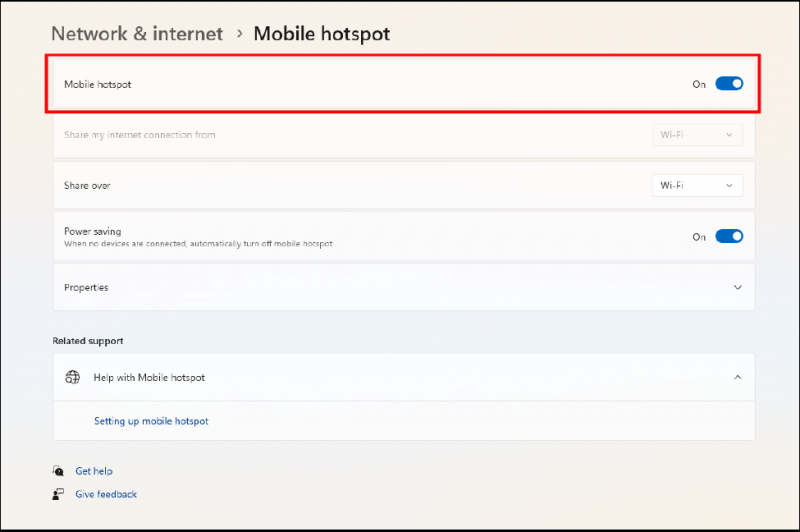
- ที่ Properties ให้ตั้งค่า SSD ใหม่ตามรายละเอียดนี้
- SSID (Name): runlinc
- Wi-Fi Band: 2.4GHz
- Password: runlinc1234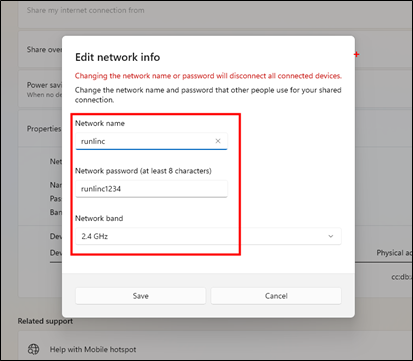
-
รอสักครู่ จะพบอุปกรณ์ทำการเชื่อมต่อเข้ามา 1 รายการ คือตัวคอนโทรลเลอร์ STEMCEL E32W ที่เราเสียบ USB นั่นเอง มีชื่ออุปกรณ์ เลข IP และเลข MAC ตามภาพตัวอย่าง

-
ทดสอบเข้า IDE webpage ที่ใช้ในการเขียนโปรแกรมควบคุมอุปกรณ์ตัวนี้ ด้วย URL 192.168.137.xxx/control.html โดยเลข xxx ชุดสุดท้าย คือหมายเลขบนสติกเกอร์สีเหลืองที่ติดอยู่บนชิป (เช่นในภาพนี้คือ 118 จะใช้ URL: http://192.168.137.118/control.html)


ที่หน้าจอแสดงเว็บเพจที่ใช้ในการเขียนโปรแกรมควบคุมอุปกรณ์ ให้ทำดังนี้
1) คลิกปุ่ม Get เพื่อโหลดคำสั่งพื้นฐาน จะปรากฏคำสั่งในกรอบ HTML
2) คลิกปุ่ม Run Code เพื่อสั่งทำงานคำสั่ง ส่วนหน้าเว็บด้านล่างจะแสดง Interface สำหรับใช้ควบคุมอุปกรณ์ตามคำสั่งที่เขียน ประกอบด้วยปุ่ม LED ON และ LED OFF
3) ทดลองคลิกปุ่ม LED ON จะมีไฟสีฟ้าปรากฏที่อุปกรณ์ และคลิกปุ่ม LED OFF เพื่อปิดไฟได้
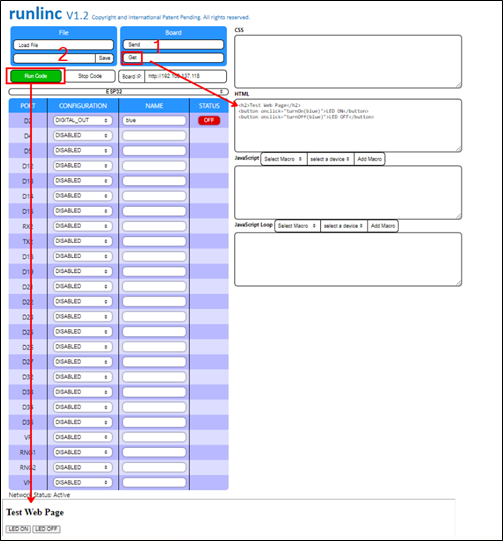

มื่อทำครบทุกขั้นตอนตามนี้ แสดงว่าอุปกรณ์ทำงานได้
สำหรับ Windows ที่ต่ำกว่านี้ และระบบปฏิบัติการอื่นๆ อ่านรายละเอียดเพิ่มเติมได้ที่ https://runlinc.com/downloads/Setup%20Guide%20for%20STEMSEL%20E32W%20V1.0.pdf
- Log in to post comments
- 102 views
